Guia Detalhado para Aparar e Cortar GIFs em Segundos
Os GIFs adicionam uma nova dimensão às suas conversas. Eles também trazem conteúdo de memes excelentes de vez em quando. Mas, às vezes, eles precisam de um pequeno ajuste para reforçar seu ponto de vista. Você gostaria de remover quadros desnecessários ou focar em um momento específico. Mas como fazer isso ao cortar e aparar um GIF? Para imagens, a maioria dos aplicativos de mensagens oferece ferramentas de edição rápidas. No entanto, esse não é o caso dos GIFs. Você precisa de uma classe diferente de ferramentas para editá-los. Se isso é novidade para você, não se preocupe. Vamos te ensinar como editar seus GIFs usando os métodos mais rápidos e fáceis.
Parte 1: Melhor Editor de GIFs para Cortar GIFs no Windows e Mac
Como você provavelmente sabe, os GIFs são uma sequência de imagens. Quanto mais quadros eles têm, maior fica o tamanho do arquivo. Para evitar isso, você precisa de um editor de GIFs poderoso que preserve a qualidade original do seu GIF durante a edição, e é isso que o HitPaw Univd oferece, facilitando o corte, o aparo e a personalização dos seus GIFs com precisão. Você pode rapidamente remover quadros indesejados, ajustar a velocidade de reprodução ou cortar a imagem. Seja aprimorando um GIF existente ou criando um novo, o HitPaw Univd garante resultados de alta qualidade com ferramentas de edição poderosas.
HitPaw Univd - Soluções de Vídeo Tudo-em-um para Win & Mac
Verificado e Seguro. 254.145 pessoas já baixaram.
- Mantenha a qualidade original do seu GIF cortado ou comprima-o sem grandes perdas de qualidade
- Corte, una e exclua segmentos indesejados de GIF de uma vez
- Corte, recorte, ajuste a proporção, aplique filtros, ajuste a velocidade de reprodução e muito mais
- Aplicativos dedicados para Windows, Mac, iOS e Android tornam o corte de GIFs fácil e divertido
- Corte quantos GIFs quiser ao mesmo tempo
- Seja no desktop ou no celular, o HitPaw edita e exporta seus GIFs com incrível rapidez
Verificado e Seguro. 254.145 pessoas já baixaram.
Guia para Cortar GIFs com o Editor HitPaw
O HitPaw Univd torna o corte de GIFs rápido e fácil em qualquer dispositivo. Veja como é fácil usar o HitPaw em um desktop:
- Passo 1: Importe os GIFs para o HitPaw
- Passo 2: Corte os GIFs com o Cortador de GIFs Univd
- Passo 3: Finalize seus Clipes de GIF
- Passo 4: Exporte os Clipes de GIF
Abra o HitPaw Univd >> Navegue até a aba "Editor" >> Clique em "Cortar" >> Arraste e solte o GIF na caixa.
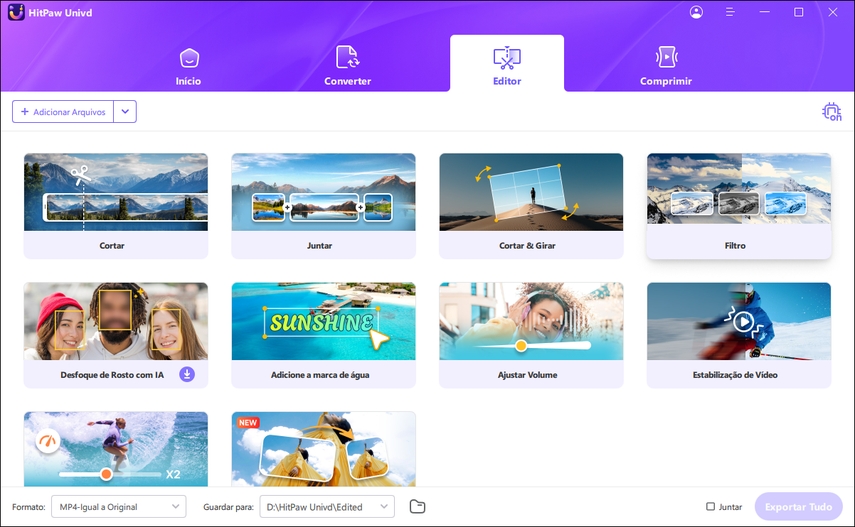
Você também pode usar o menu suspenso "Adicionar Arquivos" e a opção "Adicionar Vídeo" para importar GIFs para a interface da ferramenta.
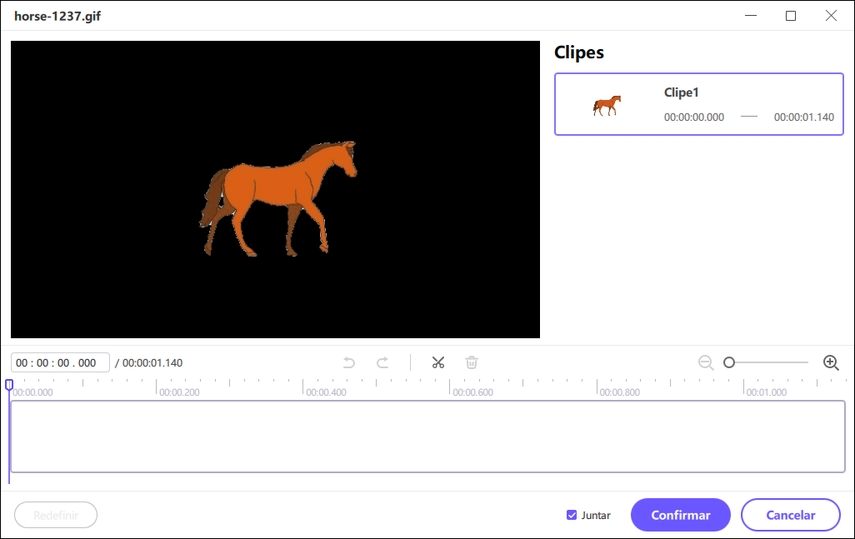
Depois de importar o GIF, visualize-o e certifique-se de que é o correto >> Decida os pontos de início e fim do corte >> Arraste o cabeçote de reprodução até o ponto de início do corte >> Clique no ícone "Tesoura" para dividir o GIF.
Repita o processo nos pontos de início e fim de diversos segmentos cortados do GIF.
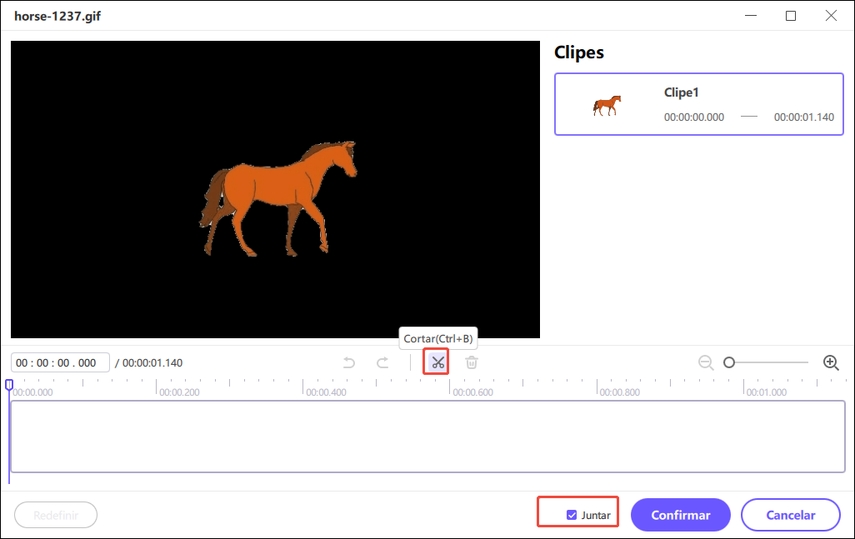
Confira a lista de "Clipes" à direita e exclua os segmentos que você não precisa para o seu GIF. Em seguida, marque a caixa "Unir em um arquivo" para mesclar todos os clipes restantes >> Clique em "Confirmar".
Volte à interface principal >> Visualize o GIF editado >> Clique em "Exportar" ou "Exportar Todos".
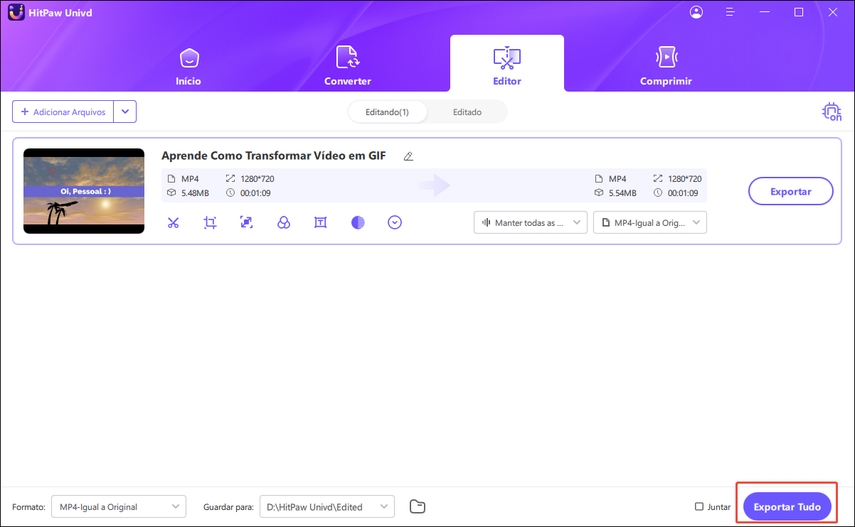
Parte 2: Aplicativos Cortadores de GIF para Dispositivos Android e iPhone
1. GIF Maker - Editor de GIF para Android
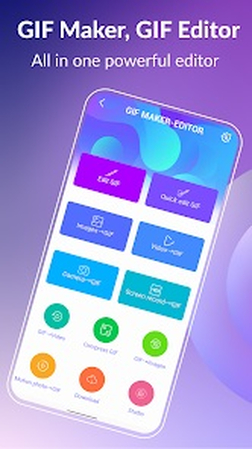
GIF Maker - Editor de GIF é uma ferramenta fantástica para usuários Android. Ele é otimizado para usuários que fazem uso intensivo de redes sociais. Você pode criar e/ou editar GIFs com facilidade. Mas o que torna o GIF Maker - Editor de GIF ainda mais empolgante são seus diversos recursos amigáveis para redes sociais. Filtros, efeitos, adesivos, emojis, rótulos de texto e muitas outras opções estão disponíveis para os usuários. A melhor parte? É grátis!
2. GIF Maker by Momento para iPhone
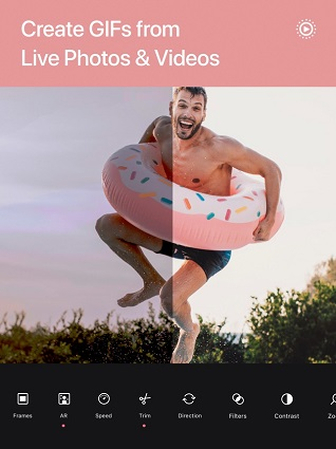
GIF Maker by Momento dá um grande impulso nas suas habilidades de edição de GIF. Com essa ferramenta no iPhone, você pode não só criar GIFs de alta qualidade, mas também realizar uma variedade de edições, como cortes e aparos. Outros recursos legais incluem cortar, filtros, contraste, música, adesivos, zoom, texto e muito mais. Embora seja gratuito, alguns recursos estão bloqueados atrás de uma parede de pagamento.
Parte 3: Guia para Cortar GIF Animado Online via Ezgif
Se você está procurando editar seu GIF em qualquer lugar sem instalar nenhum aplicativo, então Ezgif é uma das melhores opções disponíveis. Não se deixe enganar pela interface simples. Ele é um dos conversores de GIF online mais poderosos que você já usou. Veja como utilizá-lo para cortar seus GIFs.
- Passo 1: Enviar GIF
- Passo 2: Cortar o Vídeo
- Passo 3: Baixar
Vá até a função "Cut" >> Arraste e solte o GIF na caixa "Upload".
Alternativamente, você pode usar o botão "Browse" para fazer o upload. Você também pode inserir o URL do GIF e deixar a ferramenta buscá-lo para você.
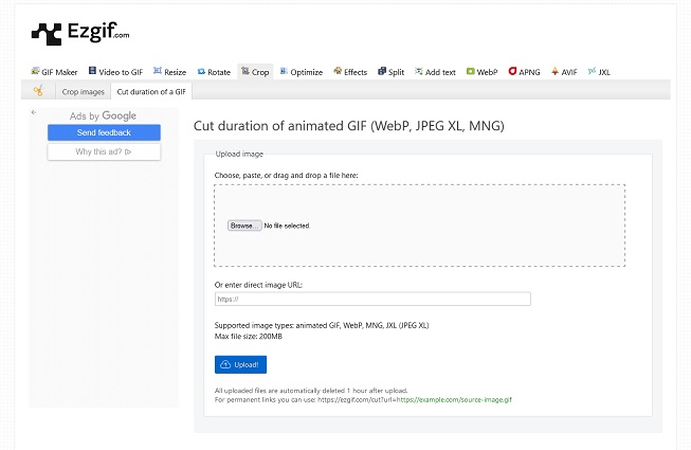
Na seção "Cutting Options" no final da página, clique no menu suspenso >> Selecione "Cut by time (seconds)" >> Insira os tempos de "Start" e "End" do corte >> Clique no botão "Cut duration!" na parte inferior.
Você também pode usar a opção "Cut by frame number" se preferir. Além disso, o Ezgif oferece um número incrível de opções de edição para um conversor online gratuito. Você pode usá-las para melhorar seu GIF.
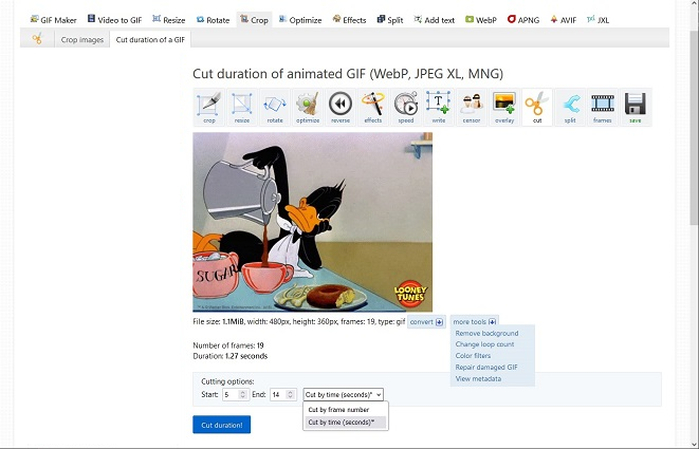
Quando o GIF cortado aparecer na parte inferior da página, clique no ícone "Save" no canto inferior direito para baixá-lo.
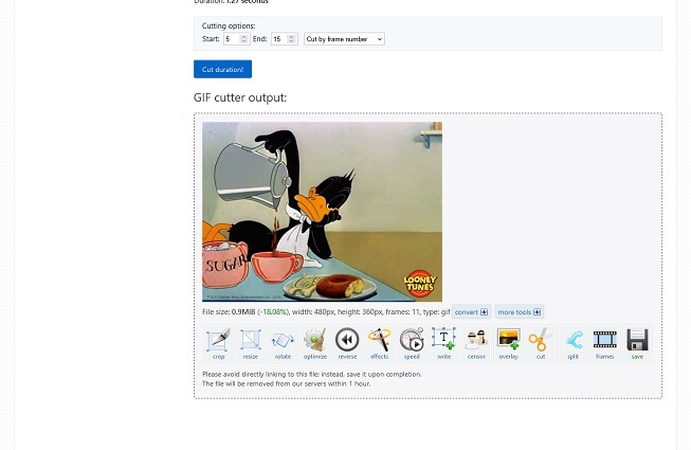
Perguntas Frequentes sobre Cortar GIFs
Q1. Posso editar um GIF no meu iPhone?
A1. Claro. O GIF Maker by Momento é uma das ferramentas disponíveis para edição de GIFs no iPhone, mas não é o único aplicativo com capacidade de edição de GIF. Uma busca rápida na App Store irá apresentar inúmeras opções.
Q2. Posso cortar GIF no Adobe Photoshop?
A2. Claro. O Adobe Photoshop é um poderoso editor de vídeo, portanto, é natural que também consiga editar GIFs. No entanto, ele possui um modelo de assinatura, o que não recomendamos, especialmente quando há opções melhores disponíveis. Por exemplo, o HitPaw Univd é uma excelente ferramenta premium que cobra uma taxa única.
Q3. Como posso cortar quadros de um GIF?
A3. A maioria dos editores de GIF oferece a opção de cortar o GIF por tempo (segundos) ou por quadros. O Ezgif é um excelente exemplo. Você pode escolher a opção que funcionar melhor para você. Em geral, cortar GIFs por quadros é mais preciso, mas cortá-los por tempo é mais rápido. Portanto, considere isso ao cortar seus GIFs.
Conclusão
Cortar e aparar GIFs não é nenhum bicho de sete cabeças. Mas você não pode usar qualquer ferramenta para essa tarefa. GIFs perdem qualidade rapidamente durante a edição. Você precisa de um editor de GIF poderoso que consiga realizar as edições sem perdas ou comprimir o GIF sem causar uma perda significativa de qualidade. O HitPaw Univd é uma dessas ferramentas. O HitPaw Univd oferece todas as ferramentas de edição de GIF que você precisará, incluindo filtros e efeitos incríveis para deixar seu GIF pronto para as redes sociais. Confira hoje mesmo.







 HitPaw FotorPea
HitPaw FotorPea HitPaw VikPea
HitPaw VikPea
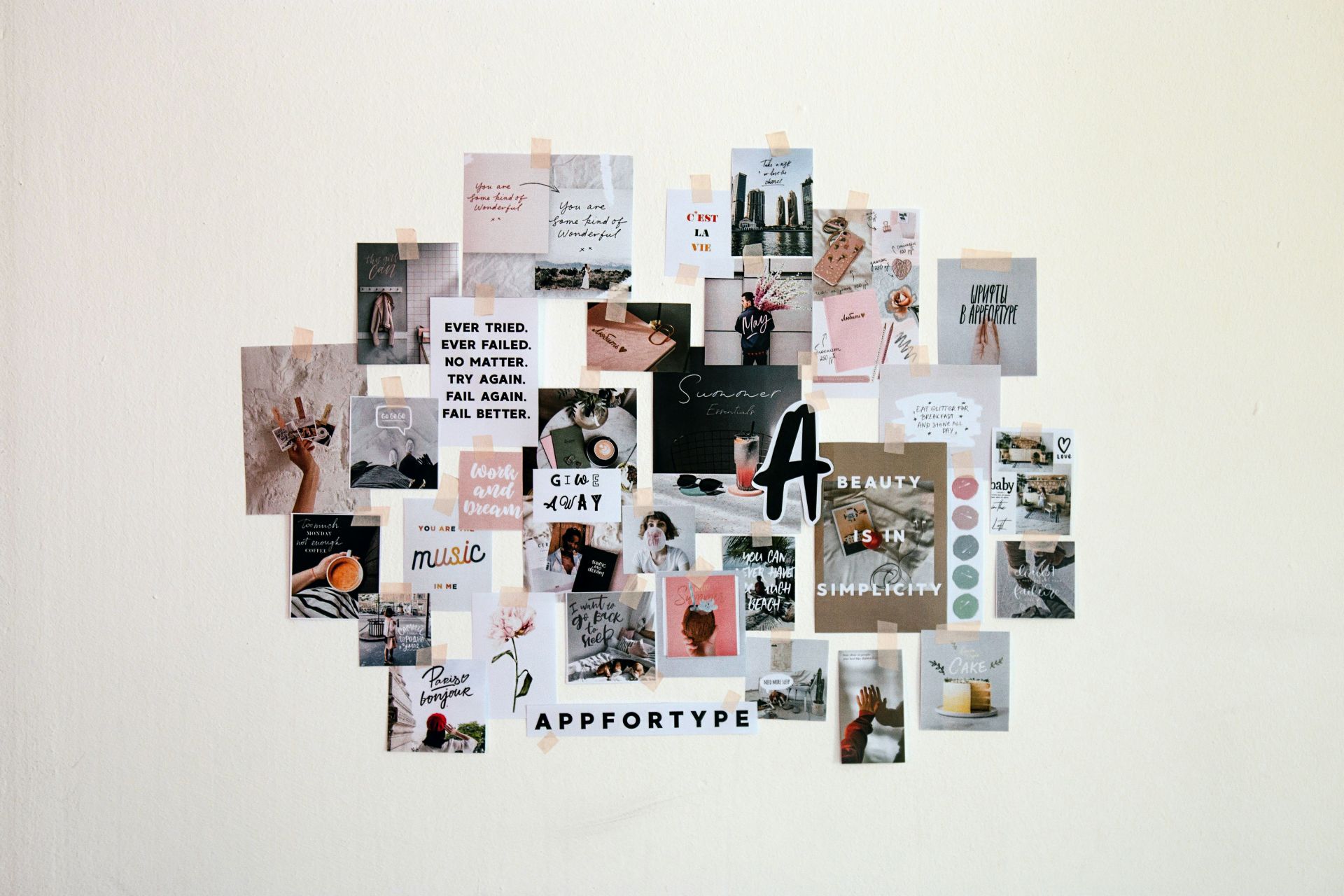



Compartilhar este artigo:
Selecionar a classificação do produto:
Antônio García
Editor-em-Chefe
Trabalho como freelancer há mais de cinco anos. Sempre fico impressionado quando descubro coisas novas e os conhecimentos mais recentes. Acho que a vida não tem limites, mas eu não conheço limites.
Ver todos os ArtigosDeixar um Comentário
Criar sua avaliação sobre os artigos do HitPaw